
Lanh Nguyen / Autoridade Android
O Galaxy Z Flip 6 não é uma grande atualização em comparação com seu antecessor, mas os refinamentos da Samsung continuam a torná-lo uma das melhores experiências dobráveis em concha que você pode obter hoje. É mais rápido, tem mais RAM, vem com uma bateria maior e vem com uma configuração de câmera significativamente melhor e é uma ótima opção, quer você esteja atualizando de um Flip mais antigo ou comprando seu primeiro dobrável. Infelizmente, como qualquer nova tecnologia, o Z Flip 6 não está livre de bugs e falhas. Damos uma olhada em alguns problemas comuns do Samsung Galaxy Z Flip 6 e oferecemos possíveis soluções sobre como corrigi-los.
Nota do editor: É importante lembrar que nem todo proprietário do Z Flip 6 encontrará esses problemas. Na verdade, é mais provável que você não enfrente nenhum problema.
Problema nº 1: problemas de hardware (tela interna que não responde, telefone não carrega, sons de estalo ao abrir o telefone)

Lanh Nguyen / Autoridade Android
Há um número crescente de reclamações sobre proprietários de Z Flip 6 que encontram uma tela interna que não responde. Como essa é basicamente a tela principal, o telefone fica essencialmente inutilizável. Da mesma forma, às vezes os usuários também veem uma tela embaralhada que não responde às entradas de toque ou um problema em que o telefone trava quando é fechado.
Também houve reclamações sobre o telefone não carregar quando conectado (embora o carregamento sem fio ainda funcione) e sons altos de estalo ou trituração na dobradiça.
Soluções potenciais:
- Agrupei esses problemas porque, na maioria dos casos, parece ser uma falha de hardware. Os usuários que se depararam com esses problemas dizem que a única opção era enviar o telefone para conserto, e a Samsung substituiu o hardware da tela e a porta de carregamento e consertou a dobradiça. Embora seja melhor fazer isso o mais rápido possível enquanto o telefone ainda está na garantia, há algumas coisas que você pode tentar para usar o telefone pelo menos temporariamente.
- Se o a tela interna não responde ou está embaralhadavocê pode tentar uma reinicialização forçada. Entre no menu Recuperação (as etapas sobre como fazer isso estão na seção Guias abaixo) e use as teclas de volume para navegar até “Reiniciar o sistema agora” para reiniciar o telefone. Você também pode tentar limpar a partição de cache ou usar a opção “Reparar aplicativos” caso seja um problema de software.
- Se o seu o telefone não está carregandoprimeiro verifique o cabo e certifique-se de que não esteja rasgado ou desgastado. Se puder, teste-o com outro carregador ou conecte-o ao PC para ver se funciona. Finalmente, você pode executar diagnósticos de hardware para verificar falhas. Vá para Configurações > Cuidados com a bateria e o dispositivo > Diagnóstico > Diagnóstico do telefone e teste “Carregamento por cabo”.
- Um leve som de estalo é comum quando você abre o Z Flip 6. Isso geralmente ocorre por causa do assentamento do protetor de tela pré-aplicado. Este som deve diminuir com o uso continuado. No entanto, se você ouvir um barulho, pode haver um problema com a dobradiça. Como muitos usuários relataram, eles começaram a notar problemas com a tela interna depois que notaram estalos ou estalos altos.
Problema nº 2: aplicativos congelando ou travando e reinicializações aleatórias

Ryan Haines / Autoridade Android
Não relacionado aos problemas da tela interna, alguns usuários do Galaxy Z Flip 6 estão enfrentando problemas com aplicativos travados e que não respondem ou com o telefone reiniciando aleatoriamente regularmente.
Soluções potenciais:
- Provavelmente, isso se deve a um aplicativo com defeito. Você pode tentar inicializar o telefone no modo de segurança (você encontrará as instruções abaixo) para ver se o problema persiste. Caso contrário, um aplicativo é a causa provável. Se você não tiver certeza de qual aplicativo pode ser, sua única opção é desinstalar todos os aplicativos baixados ou atualizados recentemente para ver se o problema desaparece.
- Se apenas um aplicativo específico estiver travando ou travando, você pode tentar limpar o cache do aplicativo. Vá para Configurações > Aplicativos > (nome do aplicativo) > Armazenamento e toque em “Limpar Cache”. Se isso não funcionar, você também pode tentar “Limpar dados”.
- Alguns usuários dizem que limpar a partição de cache (instruções abaixo) também pareceu funcionar. No menu Recuperação, você também pode usar a opção “Reparar aplicativos” para ver se isso ajuda.
Problema nº 3: atrasos nas notificações

Ryan Haines / Autoridade Android
Atrasos nas notificações são um problema em muitos telefones novos, e o Z Flip 6 não é exceção. Além do atraso nas notificações de mensagens de texto e WhatsApp, alguns usuários notaram atrasos significativos na sincronização de e-mail.
Soluções potenciais:
- As configurações de otimização da bateria do telefone provavelmente estão causando atrasos nas notificações. Para verificar se você adicionou acidentalmente algum aplicativo a essas listas, vá para Configurações > Cuidados com a bateria e o dispositivo > Bateria > Limites de uso em segundo plano e veja se há algum aplicativo nas listas “Sleeping” e “Deep Sleeping”. Toque na lista, toque no ícone de três pontos verticais e selecione “Remover aplicativos” para removê-los das listas. Você também pode adicionar aplicativos à lista “Aplicativos que nunca dormem” tocando no ícone de adição e adicionando-os.
- Se você estiver percebendo o problema com um aplicativo específico, vá para Configurações > Aplicativos > (nome do aplicativo) > Bateria e selecione “Irrestrito”.
- Você também pode tentar limpar o cache do aplicativo para ver se o problema desaparece. Vá para Configurações > Aplicativos > (nome do aplicativo) > Armazenamento e toque em “Limpar Cache”.
- Com o problema de sincronização de e-mail, verifique as configurações do aplicativo. Alguns clientes de e-mail estão configurados para sincronização de 15 minutos por padrão. Altere a programação de sincronização para ver se isso ajuda.
Problema nº 4: problemas de notificação na tela de cobertura

Ryan Haines / Autoridade Android
Alguns usuários mencionam que as notificações na tela sempre ativa da tela externa são escuras e ilegíveis. Outros dizem que o texto completo não aparece na tela de, digamos, uma notificação ou um reprodutor de mídia em uso.
Soluções potenciais:
- Para um AOD escuro, primeiro baixe o Good Lock na Galaxy Store. Em seguida, obtenha o módulo LockStar. Isso vem com um controle deslizante de brilho AOD que deve deixar as notificações AOD na tela externa muito mais brilhantes. Além disso, vá para Configurações > Notificações > Estilo pop-up de notificação > Estilo de iluminação de borda > Avançado e ajuste os controles deslizantes. Certifique-se de que o estilo do pop-up de notificação esteja definido como Breve.
- O problema de texto incompleto parece ser devido às alterações nas configurações de animação no modo de desenvolvedor. Embora isso possa ajudar a melhorar o desempenho, parece estar causando o problema. Vá para o modo de desenvolvedor e defina a escala de animação do Windows, a escala de animação de transição e a escala de duração do animador para pelo menos 0,5x.
Problema nº 5: problemas do Android Auto

Adamya Sharma / Autoridade Android
Os problemas do Android Auto são bastante comuns em qualquer telefone novo. No entanto, além dos problemas genéricos do Android Auto que você pode enfrentar, os proprietários do Z Flip 6 dizem que a orientação por voz não funciona ao usar o Google Maps para navegação, embora não haja problemas com o áudio dos reprodutores de música.
Soluções potenciais:
- Para o problema de orientação de navegação, a Samsung está ciente do problema e está trabalhando em uma solução. Parece estar relacionado às configurações do equalizador do telefone. Vá para Configurações > Som e vibração > Qualidade e efeitos de som > Equalizador e mude para “Balanceado”. Desconecte e reconecte o telefone ao carro e o problema deverá desaparecer.
- Para outros problemas do Android Auto, como tela em branco, acesse Configurações > Aplicativos > Android Auto e toque em “Forçar parada”. Você também pode tentar limpar o cache e o armazenamento do aplicativo na seção “Armazenamento”.
- Com os problemas do Android Auto Wireless, descobri que configurar uma conexão com fio primeiro parece funcionar. Deve funcionar sem fio na próxima vez que você se conectar.
Guia: como adicionar qualquer aplicativo à tela inicial
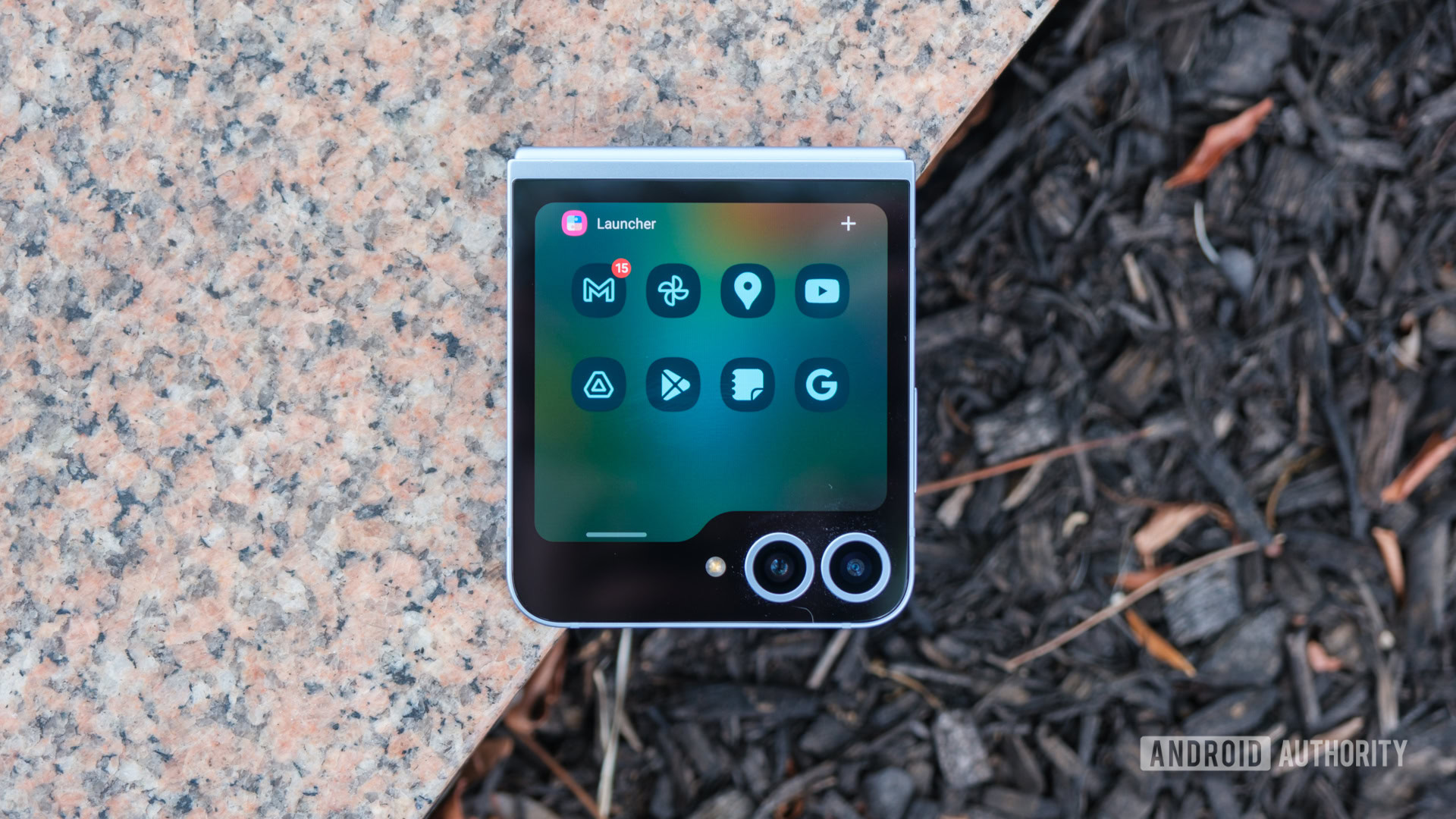
Ryan Haines / Autoridade Android
O Z Flip 6 tem vários aplicativos disponíveis na tela externa. Vá para Configurações > Recursos avançados > Laboratórios e toque em “Aplicativos permitidos na tela inicial”. Não há muitas opções aqui, mas você pode adicionar Mapas, Mensagens, Netflix e YouTube. No entanto, existe uma maneira de executar qualquer aplicativo na tela inicial usando Good Lock e o módulo MultiStar.
Guia: Como entrar no menu de recuperação no Samsung Galaxy Z Flip 6

Edgar Cervantes / Autoridade Android
O menu de recuperação do telefone ajuda na solução de problemas essenciais. A partir daqui, você pode limpar a partição de cache, forçar uma reinicialização, reparar aplicativos, desligar e até mesmo limpar completamente e redefinir o telefone para a configuração original.
- Algo a lembrar é que pode ser necessário conectar o telefone a um PC antes de começar. Às vezes funciona sem fazer isso.
- Primeiro, desligue o telefone.
- Em seguida, pressione e segure a tecla de aumentar volume e o botão liga / desliga simultaneamente.
- Quando o logotipo da Samsung aparecer, solte o botão liga / desliga, mas continue pressionando a tecla de aumentar volume até entrar no menu de recuperação.
- Use as teclas de volume para navegar para cima e para baixo na lista de opções disponíveis, como Reinicializar o sistema agora, Limpar partição de cache, Limpar dados/redefinição de fábrica, Executar teste gráfico, Reparar aplicativos, Desligar e muito mais.
Guia: como entrar no modo de segurança no Galaxy Z Flip 6

Lanh Nguyen / Autoridade Android
- Quando o telefone estiver desligado, pressione e segure o botão liga / desliga e a tecla de diminuir volume simultaneamente.
- Quando o logotipo da Samsung aparecer, solte o botão liga / desliga, mas continue pressionando a tecla de diminuir volume.
- Assim que a tela inicial aparecer, você deverá ver “Modo de segurança” no canto inferior esquerdo.
- Reinicie o telefone para sair do modo de segurança.
- Se o telefone estiver ligado, vá para as opções de inicialização e mantenha pressionado o ícone “Desligar”. Toque no ícone “Modo de segurança” para reiniciar o telefone no modo de segurança.
Se você encontrar qualquer outro problema com o Samsung Galaxy Z Flip 6, informe-nos na seção de comentários abaixo e faremos o possível para ajudar.




